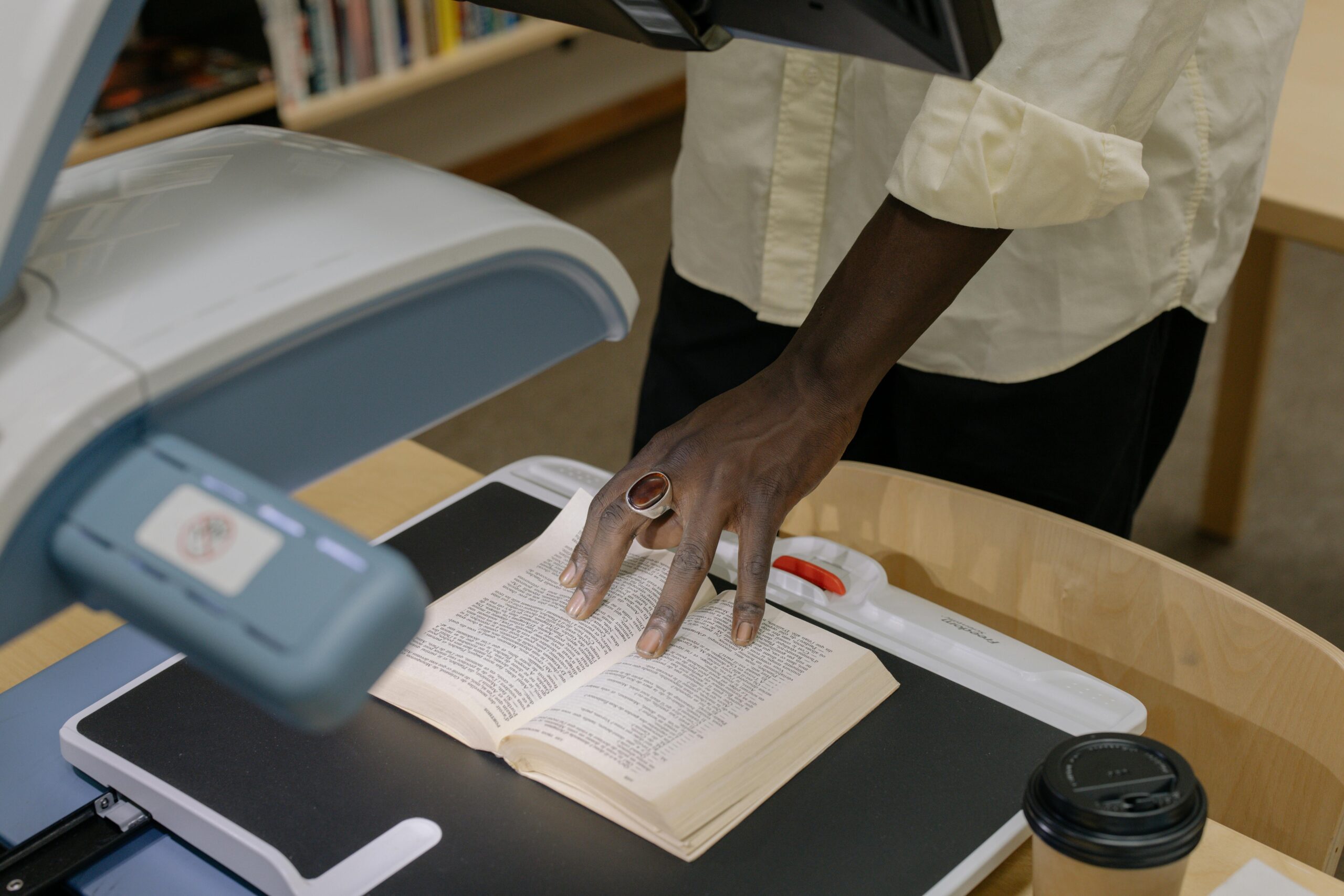Der Epson XP-7100 Scanner funktioniert nicht mehr? Tipps zur Verbindung ✓ Treiber · USB-Probleme · WLAN-Einstellungen im Griff behalten.
Wenn dein Epson XP-7100 Drucker plötzlich keinen Scanner mehr erkennt, ist das nicht nur nervig, sondern kann auch deine Arbeit ausbremsen. Oft steckt aber keine große Sache dahinter – meist sind es Kleinigkeiten, die sich mit ein paar Handgriffen beheben lassen. In diesem Beitrag zeige ich dir die häufigsten Ursachen und was du konkret tun kannst. Keine Fachsprache, kein Technik-Gebrabbel – nur praktische Hilfe, die dich wirklich weiterbringt.
Epson XP-7100 Scanner funktioniert nicht mehr – woran liegt’s?
Das Problem kommt öfter vor, als man denkt: Gestern hat noch alles funktioniert, heute blinkt der Scanner nicht mal mehr. Besonders häufig liegt das an einem Verbindungsproblem. Entweder der USB-Anschluss wackelt, das WLAN ist unterbrochen oder der Drucker wird vom Rechner einfach nicht mehr erkannt.
Es lohnt sich, zuerst einen Blick auf die simpelsten Ursachen zu werfen – etwa ob das USB-Kabel locker sitzt oder ob der Drucker überhaupt eingeschaltet ist (ja, auch das kommt öfter vor, als man denkt 😅). Wenn du über WLAN scannst, prüf unbedingt, ob der Drucker im selben Netzwerk hängt wie dein PC.
Liegt es am Treiber? Oft ja!
Ein typisches Szenario: Nach einem Windows-Update läuft plötzlich nichts mehr rund. Der Scanner verschwindet aus der Geräteliste oder meldet sich mit einer kryptischen Fehlermeldung. Meistens liegt das am Treiber.
Schau in der Systemsteuerung oder in der Epson-Software nach, ob der Treiber noch aktuell ist. Falls nicht – deinstallieren und direkt von der Epson-Website die aktuelle Version laden. Das wirkt oft Wunder! Manchmal hilft es sogar, einfach den kompletten Drucker neu zu installieren – ganz altmodisch: Gerät entfernen, Neustart, neu hinzufügen.
WLAN-Verbindung instabil? Dann lieber USB
Scannen über WLAN ist super bequem – wenn es funktioniert. Doch genau das ist oft das Problem: Verbindungsabbrüche, Signalstörungen oder Änderungen im Netzwerk (neuer Router, andere IP-Adressen) sorgen dafür, dass der Scanner plötzlich unsichtbar wird.
Wenn du regelmäßig Probleme hast, schließ den Epson XP-7100 besser direkt per USB an. Das ist vielleicht nicht ganz so schick, aber dafür stabil. Und wenn du auf WLAN nicht verzichten willst, richte die Verbindung einmal komplett neu ein. In der Epson-App gibt’s dafür Schritt-für-Schritt-Anleitungen.
Scanner wird erkannt, scannt aber nicht?
Du klickst auf „Scannen“, aber nichts passiert? Dann liegt das Problem oft in der Software – oder im Dateiziel. Einige Nutzer berichten etwa in Foren, dass ihr Scanner erst wieder funktionierte, nachdem sie das Speicherziel auf „Desktop“ geändert hatten. Andere haben die Epson-Scan-App neu installiert oder auf „ScanSmart“ umgestellt – danach ging’s wieder.
Auch Antivirenprogramme oder Firewalls können Scans blockieren. Ein kurzer Test: Deaktiviere den Virenschutz vorübergehend (nur kurz!) und probiere es dann erneut. Wenn’s klappt, musst du nur eine Ausnahme in der Sicherheitssoftware einrichten.
Wann lohnt sich der Griff zum Support?
Wenn alle Stricke reißen und dein Scanner einfach nicht mehr will, kann sich ein Anruf beim Epson-Support lohnen. Die sind überraschend hilfsbereit – zumindest laut einigen Erfahrungsberichten im Netz. Halte dafür am besten gleich deine Seriennummer und Infos zum Betriebssystem bereit.
Einige Nutzer berichten auch, dass ein Firmware-Update direkt über den Drucker geholfen hat. Diese Option findest du meist im Einstellungsmenü unter „Wartung“ oder „Update“.
Fazit: Kleine Ursache, große Wirkung
Meist steckt hinter dem Problem mit dem Epson XP-7100 Scanner keine Katastrophe. In 80 % der Fälle ist es ein Treiber, ein USB-Kabel oder das WLAN, das verrücktspielt. Wenn du die Tipps aus diesem Beitrag Schritt für Schritt ausprobierst, hast du gute Chancen, das Problem schnell in den Griff zu bekommen – ganz ohne Technikstudium 😉
Häufige Ursachen im Überblick
| Mögliche Ursache | Was tun? |
|---|---|
| Veralteter Treiber | Neu installieren von der Epson-Webseite |
| Lockere USB-Verbindung | Kabel prüfen und ggf. tauschen |
| WLAN-Probleme | Neu verbinden oder auf USB wechseln |
| Windows-Update | Scanner-Eintrag neu einrichten |
| Falsche Scan-Ziele | Speicherort auf Desktop setzen |
| Antivirus blockiert Scan | Ausnahmen einrichten oder deaktivieren |
Scannerprobleme mit dem Epson XP-7100 – hast du das schon ausprobiert?
Kennst du das Gefühl, wenn Technik plötzlich ein Eigenleben entwickelt? Genau das passiert oft beim Epson XP-7100 Scanner. Einmal funktioniert er perfekt – und am nächsten Tag tut sich gar nichts mehr. Viele Nutzer berichten, dass es manchmal hilft, den Drucker komplett vom Strom zu nehmen, ein paar Minuten zu warten und dann neu zu starten. Klingt banal, ist aber effektiv.
Oder bist du vielleicht in letzter Zeit auf Windows 11 umgestiegen? Dann kann es gut sein, dass die Epson-Software noch ein Update braucht. Alternativ bietet sich auch die Windows-eigene Scan-App als Übergangslösung an. Nicht schön, aber funktional.
Fragen und Antworten zum Thema Scanner nicht erkannt
Warum erkennt mein PC den Scanner plötzlich nicht mehr?
Oft liegt es an einem veralteten Treiber oder einer unterbrochenen Verbindung (USB oder WLAN). Auch ein Windows-Update kann der Auslöser sein.
Muss ich den Drucker komplett neu installieren?
In vielen Fällen ja – besonders wenn der Scanner nach einem Update nicht mehr reagiert. Das klingt aufwendig, geht aber recht schnell.
Kann eine Firewall den Scan blockieren?
Ja, einige Sicherheitsprogramme blockieren Scanversuche. Testweise deaktivieren hilft – dann eine Ausnahme hinzufügen.
Gibt es eine App, die besser funktioniert?
Viele Nutzer kommen mit Epson ScanSmart gut zurecht. Alternativ hilft auch die Windows-Scan-App, wenn Epson Probleme macht.
Was tun, wenn der Scanner noch erkannt wird, aber nicht scannt?
Meist liegt’s am falschen Zielpfad oder an der Software. Speicherort ändern, App neu installieren – das hilft oft weiter.
Ist der Epson-Support bei sowas hilfreich?
Laut Erfahrungsberichten ja – zumindest, wenn man schon die üblichen Schritte ausprobiert hat. Seriennummer bereithalten!